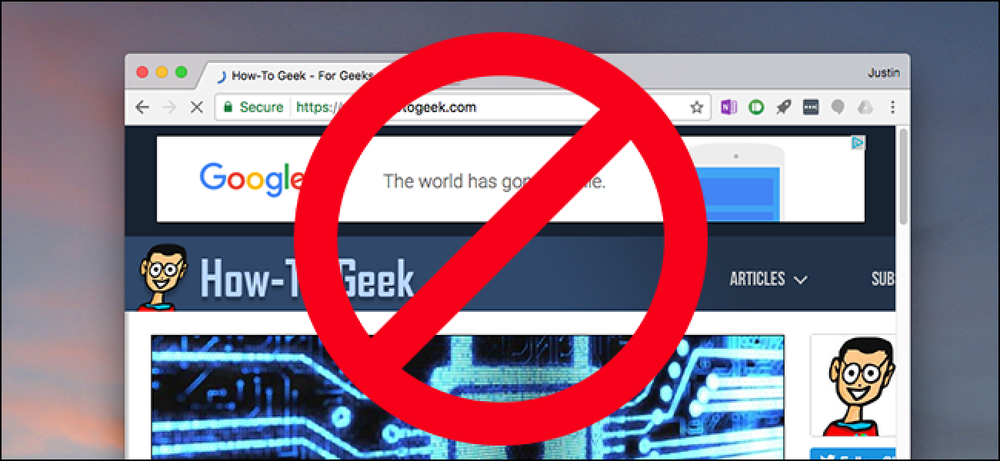Mac OS X Virus Så här tar du bort och förebygger Mac Protector Malware

Varje Apple fanboy kommer att berätta att Macs är säkra från skadlig kod, men det är bara inte sant. Nyligen har ett falskt AV-program riktats mot och infekterat OS X-datorer i det vilda. Här är en snabb titt på hur det fungerar, hur man tar bort det och hur man förhindrar det i första hand.
Viruset i fråga är faktiskt ett falskt antivirus och trojan som går av några olika namn. Det kan presentera sig som Apple Security Center, Apple Web Security, Mac Defender, Mac Protector och eventuellt många andra namn.
Notera: vi stötte på den här skadliga programvaran på en handfull användarverkstationer vid mitt dagliga jobb och spenderade sedan en tid på att analysera hur det fungerar. Det här är en riktig del av skadlig kod, som verkligen smittar människor.
Skärmdump Tour of a Mac Protector Malware Infection
Infektionen kommer från en omdirigering av webbsidor som kommer att presentera användaren med följande sida, vilket gör att den verkar som en riktig Mac OS X popupdialog.

Om användarklickningen tar bort alla börjar de omedelbart ladda ner ett paket som installerar viruset.

När den har laddats ner startar datorn troligtvis automatiskt installationen. Lyckligtvis, för närvarande behöver du fortfarande manuellt gå igenom installationsprocessen. Eftersom fler sårbarheter hittas kommer det troligen att förändras i framtiden precis som det har för Windows-användare tidigare.
Obs! Det här installerades på en fullständigt patchad, ny installering av OS X 10.6.7 med Symantec Endpoint Protection 11.0.6 helt uppdaterad.

Installatören startar och du måste gå igenom den vanliga OS X-processen. Användare kommer också att uppmanas till ett användarnamn och lösenord med administrativa rättigheter under installationen.

Du kanske märker den nya skärmliknande ikonen i menyraden.

Programmet körs automatiskt och låtsas låta bli en typ av databas för vad vi kan anta är virusdefinitioner.

Du kommer då att bli avskräckt med meddelanden och popupar som låter dig veta om din falska infektion.

Precis som falska antivirusprogram på Windows, om du klickar på rengöringsknappen eller på en av anmälningarna kommer du att få veta att din programvara inte är registrerad och måste betalas för.

Om du klickar på registerknappen kommer du att bli ombedd för din kreditkortsinformation.
Obs! Fyll inte i, skicka in eller ens skriva in din kreditkortsinformation i det här fönstret.

Om du stänger av det här fönstret kommer du att bli ombedd att sätta in ditt serienummer för att fortsätta.

Mac Protector / Defender Removal
För att ta bort viruset stängt av alla fönster med antingen kommandot + Q-tangentbordsgenväg eller klicka på den röda kanten i övre vänstra hörnet.

Bläddra nu till din hårddisk -> Program -> Verktyg och öppna Aktivitetsmonitorn. Leta reda på MacProtector-processen och klicka på avsluta processen.

Bekräfta popupen och fråga om du är säker på att du vill avsluta processen.

Öppna din Apple-meny och välj systeminställningar.

Välj Konton i det nya fönstret.

Om du inte kan redigera dina kontoinställningar klickar du på låset i nedre vänstra hörnet av fönstret och lägger in ditt administratörslösenord.

Välj din användare från vänster och klicka sedan på fliken Inloggningsobjekt. Välj MacProtector-posten och klicka sedan på minus (-) knappen längst ner i fönstret.

Stäng av systeminställningarna och gå tillbaka till mappen Program. Hitta MacProtector-programmet som installerades och dra det antingen till papperskorgen, högerklicka och flytta till papperskorgen eller dra till ditt favoritprogram zapperprogram.

Hur man förhindrar att få viruset
Det finns några försiktighetsåtgärder du kan ta för att få detta virus. Först och främst, använd sunt förnuft när du surfar på internet. Om webbplatsen ser misstänksam ut eller varningarna ser fiskiga ut, klickar du inte på dem.
Det kommer också sannolikt att finnas andra varningar om att något kan innehålla ett virus. Till exempel, det virus som jag lyckades ladda ner senare flaggades av Google som skadligt för min dator.

Om du använder Safari bör du också inaktivera inställningen för att automatiskt öppna "säkra" filer efter nedladdning. Gå till dina Safari-inställningar och avmarkera rutan för att inaktivera den här inställningen.

Du ska också skanna dina nedladdningar med ett antivirusprogram. När installationsprogrammet är skannat med Symantec Endpoint det upptäcker viruset omedelbart.

Om du inte har Symantec på din Mac har Windows-skannern också definitioner för att upptäcka det här viruset.

Har du stött på en Mac OS X skadlig kodinfektion i naturen? Var noga med att dela med dina medläsare i kommentarerna.